OKX Atidaryti sąskaitą - OKX Lithuania - OKX Lietuva
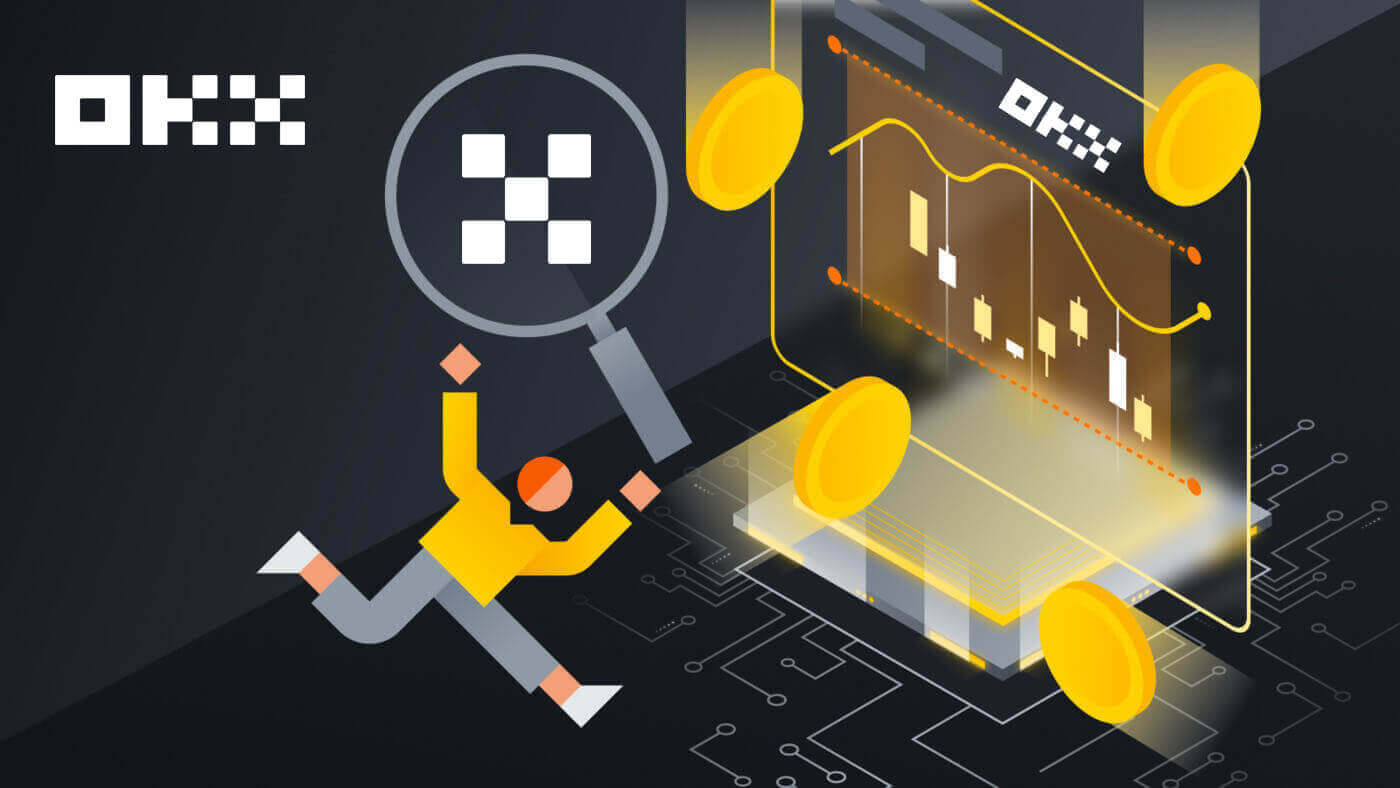
Kaip atidaryti sąskaitą OKX
Atidarykite paskyrą OKX naudodami el
1. Eikite į OKX ir spustelėkite [ Registruotis ] viršutiniame dešiniajame kampe. 
2. OKX registraciją galite atlikti per socialinį tinklą (Google, Apple, Telegram, Wallet) arba rankiniu būdu įvesti registracijai reikalingus duomenis.  3. Įveskite savo el. pašto adresą, tada spustelėkite [Registruotis]. Jums bus atsiųstas kodas į jūsų el. Įveskite kodą į tarpą ir paspauskite [Kitas].
3. Įveskite savo el. pašto adresą, tada spustelėkite [Registruotis]. Jums bus atsiųstas kodas į jūsų el. Įveskite kodą į tarpą ir paspauskite [Kitas]. 
4. Įveskite savo telefono numerį ir paspauskite [Patvirtinti dabar]. 
5. Įveskite kodą, kuris buvo išsiųstas į jūsų telefoną, spustelėkite [Kitas]. 
6. Pasirinkite savo gyvenamąją šalį, pažymėkite, kad sutiktumėte su paslaugų teikimo sąlygomis, ir spustelėkite [Kitas]. Atminkite, kad jūsų gyvenamoji vieta turi atitikti nurodytą asmens tapatybės dokumente arba adreso įrodyme. Jei po patvirtinimo pakeisite gyvenamąją šalį ar regioną, reikės papildomo patvirtinimo. Spustelėkite [Patvirtinti]. 

7. Tada sukurkite saugų paskyros slaptažodį. 
Pastaba:
- Jūsų slaptažodį turi sudaryti 8–32 simboliai
- 1 mažoji raidė
- 1 didžioji raidė
- 1 skaičius
- 1 specialus simbolis pvz ! @ # $ %
8. Sveikiname, sėkmingai užsiregistravote OKX. 
Atidarykite paskyrą OKX su Apple
Be to, galite prisiregistruoti naudodami „Single Sign-On“ naudodami „Apple“ paskyrą. Jei norite tai padaryti, atlikite šiuos veiksmus:
1. Apsilankykite OKX ir spustelėkite [ Registruotis ].  2. Pasirinkite [Apple] piktogramą, pasirodys iššokantis langas ir būsite paraginti prisijungti prie OKX naudodami savo Apple paskyrą.
2. Pasirinkite [Apple] piktogramą, pasirodys iššokantis langas ir būsite paraginti prisijungti prie OKX naudodami savo Apple paskyrą. 
3. Įveskite savo Apple ID ir slaptažodį, kad prisijungtumėte prie OKX. Užbaikite autentifikavimo procesą. 

4. Spustelėkite [Tęsti]. 
5. Pasirinkite savo gyvenamąją šalį, pažymėkite, kad sutiktumėte su paslaugų teikimo sąlygomis, ir spustelėkite [Kitas]. Atminkite, kad jūsų gyvenamoji vieta turi atitikti nurodytą asmens tapatybės dokumente arba adreso įrodyme. Jei po patvirtinimo pakeisite gyvenamąją šalį ar regioną, reikės papildomo patvirtinimo. 
6. Po to būsite automatiškai nukreipti į OKX platformą. 
Atidarykite paskyrą OKX su Google
Be to, jūs turite galimybę užregistruoti paskyrą per „Gmail“ ir tai padaryti atlikę kelis paprastus veiksmus:
1. Eikite į OKX ir spustelėkite [ Registruotis ].  2. Spustelėkite mygtuką [Google].
2. Spustelėkite mygtuką [Google]. 
3. Atsidarys prisijungimo langas, kuriame įvesite savo el. pašto adresą arba telefono numerį. Tada spustelėkite [Kitas] 
4. Tada įveskite savo Gmail paskyros slaptažodį ir spustelėkite [Kitas]. Patvirtinkite, kad prisijungiate 

5. Pasirinkite savo gyvenamąją šalį, pažymėkite, kad sutiktumėte su paslaugų teikimo sąlygomis, ir spustelėkite [Kitas]. Po to būsite automatiškai nukreipti į savo OKX paskyrą. 

Atidarykite paskyrą OKX naudodami „Telegram“.
1. Eikite į OKX ir spustelėkite [ Registruotis ].  2. Spustelėkite mygtuką [Telegram].
2. Spustelėkite mygtuką [Telegram].  3. Atsidarys prisijungimo langas, kuriame įvesite savo telefono numerį. Tada spustelėkite [Kitas].
3. Atsidarys prisijungimo langas, kuriame įvesite savo telefono numerį. Tada spustelėkite [Kitas]. 
4. Atidarykite „Telegram“ ir patvirtinkite. 

5. Spustelėkite [Priimti], kad patvirtintumėte registraciją. 
6. Įveskite savo el. pašto arba telefono numerį, kad susietumėte OKX paskyrą su Telegram. Tada spustelėkite [Kitas].  7. Spustelėkite [Sukurti paskyrą]. Įveskite kodą, kuris buvo išsiųstas jūsų el. paštu, ir spustelėkite [Kitas].
7. Spustelėkite [Sukurti paskyrą]. Įveskite kodą, kuris buvo išsiųstas jūsų el. paštu, ir spustelėkite [Kitas]. 

8. Pasirinkite savo gyvenamąją šalį, pažymėkite, kad sutiktumėte su paslaugų teikimo sąlygomis, ir spustelėkite [Kitas]. Tada sėkmingai užregistruosite savo OKX paskyrą! 

Atidarykite paskyrą OKX programoje
Daugiau nei 70 % prekiautojų prekiauja rinkoje savo telefonais. Prisijunkite prie jų ir reaguokite į kiekvieną rinkos judėjimą.
1. Įdiekite OKX programą iš Google Play arba App Store . 
2. Spustelėkite [Sign up]. 
3. Pasirinkite registracijos būdą, galite pasirinkti iš El. pašto, Google paskyros, Apple ID arba Telegram. 
Prisiregistruokite naudodami savo el. pašto paskyrą:
4. Įveskite savo el. pašto adresą, tada spustelėkite [Sign up]. 
5. Įveskite kodą, kuris buvo išsiųstas jūsų el. paštu, tada spustelėkite [Kitas]. 
6. Įveskite savo mobiliojo telefono numerį, spustelėkite [Patvirtinti dabar]. Tada įveskite kodą ir spustelėkite [Kitas]. 

7. Pasirinkite savo gyvenamąją šalį, pažymėkite, kad sutiktumėte su sąlygomis ir paslauga, tada spustelėkite [Kitas] ir [Patvirtinti]. 

8. Pasirinkite slaptažodį. Tada spustelėkite [Kitas]. 
9. Sveikiname! Sėkmingai sukūrėte OKX paskyrą. 
Prisiregistruokite naudodami „Google“ paskyrą:
4. Pasirinkite [Google]. Būsite paraginti prisijungti prie OKX naudodami „Google“ paskyrą. Galite naudoti esamas paskyras arba naudoti kitą. Spustelėkite [Tęsti], kad patvirtintumėte pasirinktą paskyrą. 


5. Pasirinkite savo gyvenamąją šalį ir sėkmingai susikūrėte OKX paskyrą. 

Prisiregistruokite naudodami „Apple“ paskyrą:
4. Pasirinkite [Apple]. Būsite paraginti prisijungti prie OKX naudodami „Apple“ paskyrą. Bakstelėkite [Tęsti]. 

5. Pasirinkite savo gyvenamąją šalį ir sėkmingai susikūrėte OKX paskyrą. 

Prisiregistruokite naudodami savo telegramą:
4. Pasirinkite [Telegram] ir spustelėkite [Continue]. 

5. Įveskite savo telefono numerį ir spustelėkite [Kitas], tada patikrinkite patvirtinimą Telegram programoje. 

6. Pasirinkite savo gyvenamąją šalį ir sėkmingai susikūrėte OKX paskyrą. 

Dažnai užduodami klausimai (DUK)
Mano SMS kodai neveikia OKX
Pirmiausia išbandykite šiuos pataisymus, kad patikrintumėte, ar kodai vėl veiktų:
- Automatizuokite savo mobiliojo telefono laiką. Tai galite padaryti savo įrenginio bendruosiuose nustatymuose:
- Android: Nustatymai Bendrasis valdymas Data ir laikas Automatinė data ir laikas
- iOS: Nustatymai Bendrieji Data ir laikas nustatomi automatiškai
- Sinchronizuokite mobiliojo telefono ir darbalaukio laiką
- Išvalykite OKX mobiliosios programos talpyklą arba darbalaukio naršyklės talpyklą ir slapukus
- Pabandykite įvesti kodus skirtingose platformose: OKX svetainėje darbalaukio naršyklėje, OKX svetainėje mobiliajame naršyklėje, OKX darbalaukio programėlėje arba OKX programėlėje mobiliesiems
Kaip pakeisti savo telefono numerį?
Programėlėje
- Atidarykite OKX programą, eikite į Vartotojų centrą ir pasirinkite Profilis
- Viršutiniame kairiajame kampe pasirinkite Vartotojų centras
- Raskite Sauga ir pasirinkite Apsaugos centras prieš pasirinkdami Telefonas
- Pasirinkite Keisti telefono numerį ir įveskite savo telefono numerį lauke Naujas telefono numeris
- Pasirinkite Siųsti kodą laukuose SMS kodas išsiųstas nauju telefono numeriu ir SMS kodas išsiųstas esamu telefono numeriu. Mes išsiųsime 6 skaitmenų patvirtinimo kodą tiek naujais, tiek esamais telefono numeriais. Atitinkamai įveskite kodą
- Norėdami tęsti, įveskite dviejų veiksnių autentifikavimo (2FA) kodą (jei yra)
- Sėkmingai pakeitę telefono numerį gausite patvirtinimą el. paštu / SMS
Žiniatinklyje
- Eikite į profilį ir pasirinkite Sauga
- Raskite telefono patvirtinimą ir pasirinkite Keisti telefono numerį
- Pasirinkite šalies kodą ir įveskite savo telefono numerį lauke Naujas telefono numeris
- Pasirinkite Siųsti kodą laukuose Naujo telefono SMS patvirtinimas ir Dabartinio telefono SMS patvirtinimas. Mes išsiųsime 6 skaitmenų patvirtinimo kodą tiek naujais, tiek esamais telefono numeriais. Atitinkamai įveskite kodą
- Norėdami tęsti, įveskite dviejų veiksnių autentifikavimo (2FA) kodą (jei yra)
- Sėkmingai pakeitę telefono numerį gausite patvirtinimą el. paštu / SMS
Kas yra subsąskaita?
Subsąskaita yra antrinė paskyra, prijungta prie jūsų OKX paskyros. Norėdami diversifikuoti savo prekybos strategijas ir sumažinti riziką, galite sukurti kelias antrines sąskaitas. Subsąskaitos gali būti naudojamos neatidėliotinam, neatidėliotinam finansiniam svertui, prekybai pagal sutartis ir indėliams standartinėse subsąskaitose, tačiau pinigų išėmimas neleidžiamas. Toliau pateikiami antrinės paskyros kūrimo veiksmai.
1. Atidarykite OKX svetainę ir prisijunkite prie savo paskyros, eikite į [Profilis] ir pasirinkite [Sub-accounts].  2. Pasirinkite [Sukurti antrinę paskyrą].
2. Pasirinkite [Sukurti antrinę paskyrą].  3. Užpildykite „Prisijungimo ID“, „Slaptažodis“ ir pasirinkite „Paskyros tipas“
3. Užpildykite „Prisijungimo ID“, „Slaptažodis“ ir pasirinkite „Paskyros tipas“
- Standartinė subsąskaita : galite atlikti Prekybos nustatymus ir įjungti indėlius į šią subsąskaitą
- Tvarkoma prekybos subsąskaita : galite atlikti Prekybos nustatymus

4. Patvirtinę informaciją pasirinkite [Pateikti viską]. 
Pastaba:
- Antrinės paskyros paveldės pagrindinės paskyros pakopos lygį tuo pačiu metu, kai bus kuriamos ir bus atnaujinamos kasdien pagal pagrindinę paskyrą.
- Bendrieji vartotojai (Lv1 - Lv5) gali sukurti daugiausia 5 antrines paskyras; kitų lygių naudotojams galite peržiūrėti savo lygio leidimus.
- Antrines paskyras galima sukurti tik žiniatinklyje.

Kaip įmokėti į OKX
Kaip nusipirkti kriptovaliutą su kredito / debeto kortele OKX
Pirkite kriptovaliutą su kredito / debeto kortele (žiniatinklis)
1. Prisijunkite prie savo OKX paskyros ir spustelėkite [Buy Crypto] – [Express buy].  2. Čia galite pasirinkti pirkti kriptovaliutą su skirtingomis fiat valiutomis. Įveskite norimą išleisti fiat sumą ir sistema automatiškai parodys kriptovaliutų sumą, kurią galite gauti. Spustelėkite [Pirkti USDT].
2. Čia galite pasirinkti pirkti kriptovaliutą su skirtingomis fiat valiutomis. Įveskite norimą išleisti fiat sumą ir sistema automatiškai parodys kriptovaliutų sumą, kurią galite gauti. Spustelėkite [Pirkti USDT]. 
3. Pasirinkite pirkti su VISA, tada spustelėkite [Kitas]. Patikrinkite savo užsakymo peržiūrą ir spustelėkite [Pirkti USDT]. 

4. Būsite nukreipti į Banxa puslapį, kuriame galėsite spustelėti [Sukurti užsakymą]. 
5. Įveskite kortelės informaciją ir spustelėkite [Tęsti]. 
6. Baigę mokėjimą, galite matyti užsakymo būseną ir [Grįžti į OKX]. 
Pirkite kriptovaliutą su kredito / debeto kortele (programa)
1. Pradėkite pasirinkę meniu piktogramą viršutiniame kairiajame kampe, tada spustelėkite [Pirkti]. 

2. Pasirinkite norimą įsigyti kriptovaliutą ir sumą, pasirinkite [Pasirinkite mokėjimo būdą]. 

3. Pasirinkite mokėti VISA arba MasterCard ir patvirtinkite užsakymą. 

4. Būsite nukreipti į Banxa puslapį. Užpildykite kortelės užsakymą ir palaukite, kol jis bus baigtas. 

Kaip nusipirkti kriptovaliutą OKX P2P
Pirkite kriptovaliutą OKX P2P (žiniatinklyje)
1. Prisijunkite prie OKX, eikite į [Buy crypto] - [P2P trade].  2. Pasirinkite kriptovaliutą, kurį norite gauti, ir mokėjimo būdus, kuriuos norite naudoti. Šalia pageidaujamo pasiūlymo pasirinkite [Pirkti].
2. Pasirinkite kriptovaliutą, kurį norite gauti, ir mokėjimo būdus, kuriuos norite naudoti. Šalia pageidaujamo pasiūlymo pasirinkite [Pirkti]. 
3. Įveskite sumą, neviršijančią užsakymo limito, ir pasirinkite mokėjimo būdą. Norėdami tęsti, pasirinkite [Pirkti USDT su 0 mokesčių].
Pastaba: šiuo metu OKX laikys perkamą kriptovaliutą tol, kol pardavėjas patvirtins, kad mokėjimas buvo gautas, užsakymą atšaukėte arba pasibaigs užsakymo laikas. Jūs neturite mokėti, jei užsakymui gresia laikas, nes pardavėjas atgaus anksčiau laikomą kriptovaliutą, kai laikmatis pasieks nulį, jei mokėjimas nebuvo pažymėtas kaip baigtas. 
4. Patikrinkite užsakymą ir [Patvirtinti]. 
5. Sumokėję naudodami pasirinktą mokėjimo programą / metodą, pasirinkite [Aš sumokėjau]. Kai pardavėjas patvirtins mokėjimo gavimą, kriptovaliutą gausite į savo OKX paskyrą.
Pastaba: jei dėl kokios nors priežasties reikia pranešti pardavėjui, dešinėje pusėje esančiame užsakymo puslapyje galite pamatyti pokalbių laukelį. 
Pirkite kriptografiją naudodami OKX P2P (programą)
1. Prisijunkite prie OKX, eikite į [P2P prekyba]. 
2. Pasirinkite kriptovaliutą, kurį norite gauti, ir mokėjimo būdus, kuriuos norite naudoti. Šalia pageidaujamo pasiūlymo pasirinkite [Pirkti]. 
3. Įveskite sumą, neviršijančią užsakymo limito, ir pasirinkite mokėjimo būdą. Norėdami tęsti, pasirinkite [Pirkti USDT su 0 mokesčių].
Pastaba: šiuo metu OKX laikys perkamą kriptovaliutą tol, kol pardavėjas patvirtins, kad mokėjimas buvo gautas, užsakymą atšaukėte arba pasibaigs užsakymo laikas. Jūs neturite mokėti, jei užsakymui gresia laikas, nes pardavėjas atgaus anksčiau laikomą kriptovaliutą, kai laikmatis pasieks nulį, jei mokėjimas nebuvo pažymėtas kaip baigtas. 
4. Galite kalbėtis su pardavėju ir peržiūrėti užsakymą. Patikrinę pasirinkite [Gauti mokėjimo informaciją]. 
5. Sumokėję naudodami pasirinktą mokėjimo programą / metodą, pasirinkite [Aš sumokėjau]. Kai pardavėjas patvirtins mokėjimo gavimą, kriptovaliutą gausite į savo OKX paskyrą. 
Kaip nusipirkti kriptovaliutą OKX naudojant trečiosios šalies mokėjimą
1. Prisijunkite prie savo OKX paskyros ir eikite į [Buy crypto] - [Third-party payment].
2. Įveskite sumą, kurią norite pirkti. 
3. Slinkite žemyn ir pasirinkite mokėjimo šliuzą, patvirtinę užsakymą spustelėkite [Pirkti dabar] – [Mokėti]. 

4. Būsite nukreipti į Banxa puslapį, kuriame galėsite spustelėti [Sukurti užsakymą].  5. Įveskite kortelės informaciją ir spustelėkite [Tęsti].
5. Įveskite kortelės informaciją ir spustelėkite [Tęsti].  6. Baigę mokėjimą, galite matyti užsakymo būseną ir [Grįžti į OKX].
6. Baigę mokėjimą, galite matyti užsakymo būseną ir [Grįžti į OKX]. 
Kaip įnešti kriptovaliutą į OKX
Įneškite kriptovaliutą į OKX (žiniatinklį)
1. Prisijunkite prie savo OKX paskyros ir eikite į [Turtas] – [Indėlis].  2. Pasirinkite kriptovaliutą, kurį norite įnešti, tada spustelėkite [Kitas].
2. Pasirinkite kriptovaliutą, kurį norite įnešti, tada spustelėkite [Kitas]. 
3. Tada bus automatiškai sugeneruota indėlio informacija. Norėdami gauti operaciją, lauke „Įnešti į“ pasirinkite savo OKX sąskaitą.
Galite pasirinkti Kopijuoti, kad nukopijuotumėte indėlio adresą į savo išėmimo platformą, arba nuskaityti QR kodą naudodami išėmimo platformos programą, kad padarytumėte indėlį. 
Pastaba:
- Įsitikinkite, kad pasirinkta kriptovaliuta ir tinklas tiek OKX, tiek jūsų išėmimo platformoje yra vienodi, kad užtikrintumėte sėkmingą indėlį. Priešingu atveju prarasite savo turtą.
- Minimalią sumą, reikalingus patvirtinimo numerius ir kontaktinį adresą rasite indėlio puslapyje
- Negausite savo turto, jei įmokėsite kriptovaliutų sumą, mažesnę nei minimali suma.
- Kai kurios kriptovaliutos (pvz., XRP) generuoja žymą / atmintinę, kuri paprastai yra skaičių eilutė. Kai dedate, turite įvesti ir indėlio adresą, ir žymą / atmintinę. Priešingu atveju prarasite savo turtą.
Įneškite kriptovaliutą į OKX (programą)
1. Atidarykite OKX programėlę ir pasirinkite [Depozitas]. 
2. Pasirinkite kriptovaliutą, kurią norite įnešti. Atidžiai rinkitės indėlių tinklą ir įsitikinkite, kad pasirinktas tinklas sutampa su platformos, iš kurios išimate lėšas, tinklas. 
3. Galite pasirinkti Kopijuoti, kad nukopijuotumėte indėlio adresą į išėmimo platformos programą, arba nuskaityti QR kodą naudodami išėmimo platformos programėlę, kad padarytumėte indėlį. 
4. Patvirtinus indėlio prašymą, pavedimas bus apdorotas. Lėšos netrukus bus pervestos į jūsų OKX sąskaitą.
Dažnai užduodami klausimai (DUK)
Kodėl negaliu įnešti EUR SEPA banko pavedimu?
EUR indėlį galite atlikti iš savo banko sąskaitos į OKX sąskaitą. EUR vietiniai banko pavedimai šiuo metu siūlomi tik mūsų Europos klientams (rezidentams iš EEE šalių, išskyrus Prancūziją).
Kodėl mano indėlis nebuvo įskaitytas?
Tai gali būti dėl vienos iš šių priežasčių:
Atidėtas bloko patvirtinimas- Galite patikrinti, ar blokų grandinėje įvedėte teisingą indėlio informaciją ir operacijos būseną. Jei jūsų operacija vykdoma blokų grandinėje, galite patikrinti, ar jūsų sandoris pasiekia reikiamus patvirtinimo numerius. Indėlio sumą gausite, kai ji pasieks reikiamus patvirtinimo numerius.
- Jei jūsų indėlio blokų grandinėje nerandate, pagalbos galite susisiekti su atitinkamos platformos klientų aptarnavimo skyriumi.
Skirtingų kriptovaliutų įnešimas
Prieš pateikdami indėlio užklausą, įsitikinkite, kad pasirinkote atitinkamos platformos palaikomą kriptovaliutą. Priešingu atveju tai gali sukelti indėlio gedimą.
CT-app-deposit on chain select crypto
Pasirinkite kriptovaliutą, kurį palaiko atitinkama platforma
Neteisingas adresas ir tinklas
Prieš pateikdami indėlio užklausą įsitikinkite, kad pasirinkote atitinkamos platformos palaikomą tinklą. Priešingu atveju tai gali sukelti indėlio gedimą.
CT-app-deposit grandinės pasirinkimo tinkle
Lauke Indėlių tinklas pasirinkite indėlių tinklą, kurį palaiko atitinkama platforma. Pavyzdžiui, norėtumėte įnešti ETH į BTC adresą, kuris nesuderinamas. Tai gali sukelti indėlio gedimą.
Neteisinga arba trūkstama žyma/atmintinė/komentaras
Norint įnešti kriptovaliutą, gali reikėti užpildyti atmintinę/žymą/komentarą. Jį galite rasti OKX indėlių puslapyje.
Indėlio išmaniųjų sutarčių adresai
Prieš pateikdami indėlio užklausą įsitikinkite, kad pasirinkote atitinkamos platformos palaikomą indėlio sutarties adresą. Priešingu atveju tai gali sukelti indėlio gedimą.
CT-app-deposit on grandininio peržiūros sutarties adresas
Įsitikinkite, kad indėlio sutarties adresą palaiko atitinkama platforma
Blockchain reward deposits
Pelnas iš kasybos gali būti įneštas tik į jūsų piniginę. Atlygį į OKX sąskaitą galite pervesti tik tada, kai jie bus įnešti į jūsų piniginę, nes OKX nepalaiko „blockchain“ atlygio indėlių.
Kombinuoti indėliai
Kai norite atlikti indėlį, kiekvieną kartą pateikite tik vieną indėlio prašymą. Jei pateiksite kelias užklausas vienai indėlio operacijai, indėlio negausite. Tokiu atveju galite kreiptis pagalbos į mūsų klientų aptarnavimo skyrių.
Nepasiekiama minimalios indėlio sumos
Prieš pateikdami indėlio prašymą, įsitikinkite, kad įnešate bent minimalią sumą, kurią galite rasti mūsų OKX indėlio puslapyje. Priešingu atveju tai gali sukelti indėlio gedimą.
Kodėl mano indėlis užblokuotas?
1. Suaktyvinama P2P T+N rizikos kontrolė
Kai perkate kriptovaliutą per P2P prekybą, mūsų rizikos kontrolės sistema visapusiškai įvertins jūsų sandorių riziką ir nustatys N dienų apribojimus atitinkamo turto kiekio išėmimui ir P2P pardavimui. sandorį. Rekomenduojama kantriai laukti N dienų ir sistema automatiškai panaikins apribojimą 2.
Suaktyvinamas
papildomas kelionės taisyklės patikrinimas
. gali reikėti papildomos informacijos, kad ji būtų atrakinta. Turėtumėte sužinoti oficialų siuntėjo vardą ir pavardę ir paklausti, ar jis siunčia iš mainų ar privačios piniginės adreso. Taip pat gali reikėti papildomos informacijos, pvz., gyvenamosios šalies, bet tuo neapsiribojant. Atsižvelgiant į jūsų vietinius įstatymus ir taisykles, jūsų sandoris gali likti užrakintas, kol nepateiksite reikiamos informacijos apie fondą atsiuntusį asmenį.
Kas turi teisę pirkti ir parduoti kriptovaliutą naudojant „fiat“ vartus?
Kiekvienas, turintis registruotą OKX paskyrą, patvirtinęs savo el. pašto arba mobiliojo telefono numerį, saugos nustatymuose nustatęs 2FA identifikavimą ir fondo slaptažodį bei baigęs patvirtinimą.
Pastaba: jūsų trečiosios šalies paskyros pavadinimas turi būti toks pat kaip OKX paskyros pavadinimas
Kiek laiko užtrunka gauti „fiat“ parduodant kriptovaliutą?
Tai priklauso nuo „Fiat“ pardavėjo nuožiūra. Jei pasirinksite parduoti ir gauti per banko sąskaitą, procesas gali užtrukti 1–3 darbo dienas. Parduoti ir gauti per skaitmeninę piniginę užtrunka vos kelias minutes.


